Як налаштувати свій AirPods Pro 2? ZDNET, змінюйте налаштування AirPods Pro (усі покоління) – Apple Shife (FR)
Змінити налаштування AirPods Pro (усі покоління)
Contents
- 1 Змінити налаштування AirPods Pro (усі покоління)
- 1.1 Як налаштувати свій AirPods Pro 2 ?
- 1.2 Як налаштувати свій AirPods Pro 2 ?
- 1.3 Змінити налаштування AirPods Pro (усі покоління)
- 1.4 Змініть дію, пов’язану з датчиком-тиском або контролем дотику
- 1.5 Змініть метод, щоб використовувати, щоб покласти кінець на дзвінок і вирізати звук за допомогою AirPods Pro
- 1.6 Визначте розташування мікрофона на AirPods
- 1.7 Вимкнути автоматичне виявлення вух
- 1.8 Вимкніть звуки коробки навантаження AirPods Pro (2 -е покоління)
Зображення: Адріан Кінгслі-Х’юз
Як налаштувати свій AirPods Pro 2 ?
Практично: Ось як швидко поставити себе, щоб використовувати свої нові Pro AirPods.
Автор Адріан Кінгслі-Х’юз | Вівторок 04 жовтня 2022 року

AirPods щойно отримали довгоочікувану свіжу. І хоча новий AirPods Pro 2 дуже схожий на оригінальну версію, є багато вдосконалень, які є видимими та невидимими для неозброєних око.
Якщо ви щойно придбали AirPods Pro 2, ось як зробити їх функціональними, щоб якомога швидше закликати їх у вухах.
Як налаштувати свій AirPods Pro 2 ?
1. Зніміть існуючі AirPods або AirPods з ваших пристроїв Bluetooth
Якщо у вас є AirPods або Pro AirPods, і ви плануєте їх позбутися, настав час видалити їх зі своїх пристроїв Bluetooth.
Йти до Налаштування> Bluetooth, Потім шукайте свої AirPods або AirPods Pro. Клацніть на синій я Поруч із іменем, потім Забути.
Як тільки цей крок пройде, ви можете запустити конфігурацію.
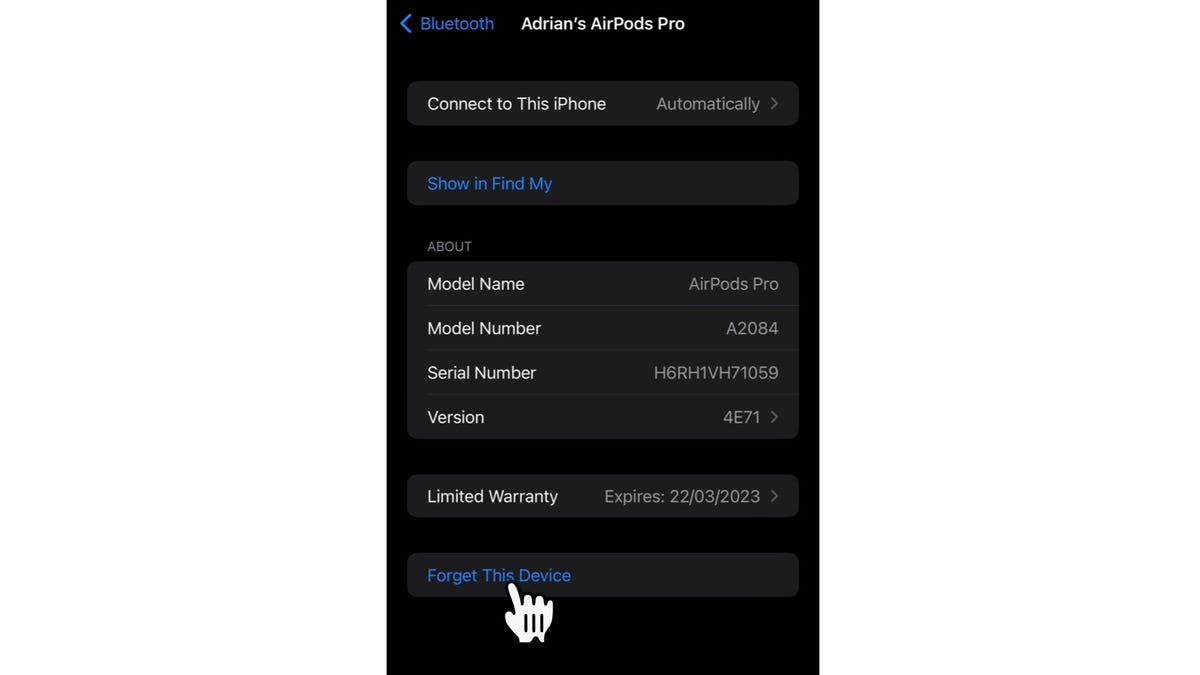
Зображення: Адріан Кінгслі-Х’юз
2. Звільнитись від космосу (і часу)
По -перше, розробіть трохи місця (адже якщо вам доведеться змінити поради, ви не хочете, щоб вони загубилися в середині вашого офісного хаосу).
Хороша новина полягає в тому, що установка сама по собі не займає багато часу.

Зображення: Адріан Кінгслі-Х’юз
3. Розпакувати Pro AirPods
Потім приходить розпакування. що яблуко зробило дуже легко !
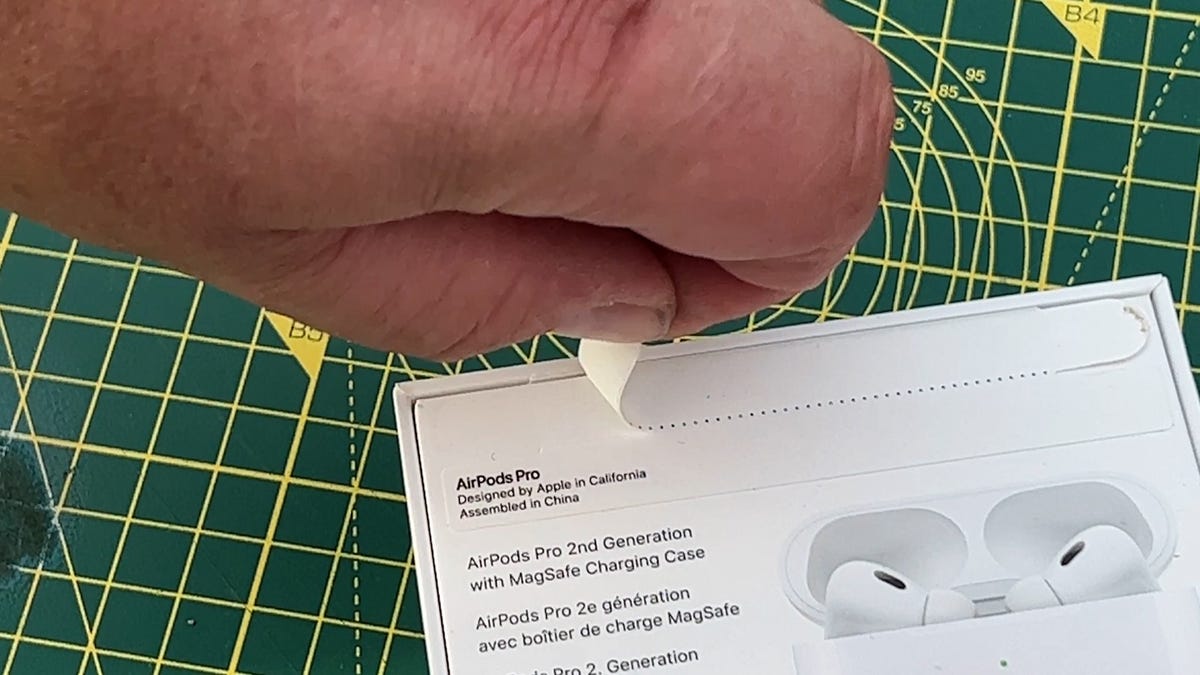
Зображення: Адріан Кінгслі-Х’юз.
4. Заряд
Спочатку заряджайте AirPods Pro (достатньо п’яти -десяти хвилин), а потім вивести їх зі свого житла.
5. Комфорт понад усе
Apple надає цілий спектр порад, і добре знайти тих, хто вам найбільше підходить (ви можете перевірити коригування).
Щоб замінити підказки, вам потрібно зняти старі, знявши його, а потім встановіть нові (переконайтеся, що вони добре вкладені та добре на місці).

Зображення: Адріан Кінгслі-Х’юз.
6. Поєднання з вашим iPhone
Настав час з’єднати їх на своєму iPhone. Підійдіть до телефону та відкрийте справу. Це так просто, як це.
7. Налаштування наконечника
Як тільки AirPods Pro оплатив, давайте перевіримо коригування наконечника. Для цього перейдіть до Налаштування> Bluetooth, Потім знайдіть свої AirPods Pro. Натисніть синю клавішу Я Поруч із іменем вашого AirPods Pro, а потім увімкнено Налаштування наконечника.
І ось ти, ти закінчив !
Останній смарт -годинник Apple призначений для бігунів, дослідників і навіть водолазів. Як вона захищає себе.
Слідкуйте за всіма новинами ZDNET Google News.
Автор Адріан Кінгслі-Х’юз | Вівторок 04 жовтня 2022 року
Змінити налаштування AirPods Pro (усі покоління)
На iPhone, iPad або Mac ви можете змінювати команди AirPods Pro. Наприклад, ви можете налаштувати дію, що здійснюється, коли ви зберігаєте датчик AirPods Pro (1 -е генерація) або тактильну команду AirPods (2 -е покоління), модифікувати розташування мікрофона автоматичного виявлення вух виявлення вух та багато іншого.

Змініть дію, пов’язану з датчиком-тиском або контролем дотику
Ви можете змінити дію, зроблену, коли ви тримаєте палець, натиснуті на стебло вашого AirPods Pro.
- Носіть свої AirPods і перевірте, чи підключені вони до вашого пристрою.
- Виконати одну з наступних операцій:
- На iPhone або iPad: Коригування доступу
 , Потім торкніться назви ваших AirPods у верхній частині екрана.
, Потім торкніться назви ваших AirPods у верхній частині екрана. - На Mac: Виберіть меню Apple

Змініть метод, щоб використовувати, щоб покласти кінець на дзвінок і вирізати звук за допомогою AirPods Pro
За замовчуванням ви можете двічі натиснути стрижень своїх AirPods, щоб закінчити дзвінок і натиснути один раз, щоб вирізати та повторно активізувати звук, але ви можете змінити ці команди.
- Носіть свої AirPods і перевірте, чи підключені вони до вашого пристрою.
- Виконати одну з наступних операцій:
- На iPhone або iPad: Коригування доступу
 , Потім торкніться назви ваших AirPods у верхній частині екрана. Торкніться повісити або “вирізати та повторно активуйте звук”, а потім виберіть “натисніть один раз” або “натисніть двічі”. Інший варіант автоматично змінюється.
, Потім торкніться назви ваших AirPods у верхній частині екрана. Торкніться повісити або “вирізати та повторно активуйте звук”, а потім виберіть “натисніть один раз” або “натисніть двічі”. Інший варіант автоматично змінюється. - На Mac: Виберіть меню Apple

Визначте розташування мікрофона на AirPods
- Носіть свої AirPods і перевірте, чи підключені вони до вашого пристрою.
- Виконати одну з наступних операцій:
- На iPhone або iPad: Коригування доступу
 , Потім торкніться назви ваших AirPods у верхній частині екрана.
, Потім торкніться назви ваших AirPods у верхній частині екрана. - На Mac: Виберіть меню Apple

- AirPods Auto Change: Один із ваших AirPods діє як мікрофон. Якщо ви використовуєте лише один, він діє як мікрофон.
- Завжди зліва або завжди вправо: Вибір AirPod стає мікрофоном, навіть якщо ви вийдете його з вуха або розмістите його у випадку.
Вимкнути автоматичне виявлення вух
Ваш AirPods Pro автоматично перестає грати в вміст аудіо, коли ви їх видаляєте, і поверніть його назад, коли ви повернете їх назад. Ви можете змінити це налаштування.
- Носіть свої AirPods і перевірте, чи підключені вони до вашого пристрою.
- Виконати одну з наступних операцій:
- На iPhone або iPad: Коригування доступу
 , Торкніться назви ваших AirPods у верхній частині екрана, а потім активуйте або деактивувати “автоматичне виявлення вуха”.
, Торкніться назви ваших AirPods у верхній частині екрана, а потім активуйте або деактивувати “автоматичне виявлення вуха”. - На Mac: Виберіть меню Apple

Вимкніть звуки коробки навантаження AirPods Pro (2 -е покоління)
Навантажувальна коробка AirPods Pro (2 -е покоління) випромінює звуки під час побратимування, підзарядки тощо. Ви можете деактивувати ці звуки.
- Носіть свої AirPods і перевірте, чи підключені вони до вашого пристрою.
- Виконати одну з наступних операцій:
- На iPhone або iPad: Коригування доступу
 , Торкніться назви ваших AirPods у верхній частині екрана, а потім активуйте або деактивуйте “активуйте звуки на навантаженні”.
, Торкніться назви ваших AirPods у верхній частині екрана, а потім активуйте або деактивуйте “активуйте звуки на навантаженні”. - На Mac: Виберіть меню Apple

Ви також можете змінити обсяг звукових ефектів, що випромінюються вашими повітряними породами. Зверніться до регулювання обсягу звукових ефектів AirPods.
Цей посібник був написаний для iOS 17, iPados 17, WatchOS 10, TVOS 17, MacOS Sonoma або наступними версіями.
